DE-NOISER(ヒスノイズの除去)
Sonnox社ノイズリダクションプラグイン「DE-NOISER」は、磁気テープに含まれるヒスノイズや、ホワイトノイズを除去します。元の音と、DE-NOISER処理後の音を聴き比べてみましょう。
処理前(元音)
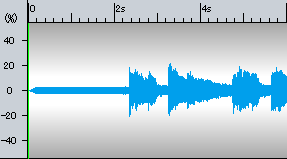
DE-NOISER処理後
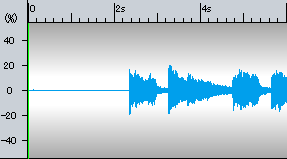
サンプルデータのダウンロード
それでは実際に、このサンプルデータと、DE-NOISERの設定ファイルをダウンロードして、そのファイルを試用版(体験版)で開いてみましょう。ダウンロードするファイルには次のサンプルデータが含まれています。
| Windows版 Sound it!をご使用の場合 | |
| DE-NOISER サンプルデータのダウンロード | |
|---|---|
| ダウンロードファイル | DE-NOISER_sample.exe |
| 内容 | DE-NOISERサンプル.wav |
| DE-NOISER設定1段.nrs | |
| DE-NOISER設定4段.nrs | |
| サンプルデータをダウンロード | |
| Macintosh版 Sound it!をご使用の場合 | |
| DE-NOISER サンプルデータのダウンロード | |
|---|---|
| ダウンロードファイル | DE-NOISER_sample.dmg |
| 内容 | DE-NOISERサンプル.wav |
| DE-NOISER設定1段.nrs | |
| DE-NOISER設定4段.nrs | |
| サンプルデータをダウンロード | |
ダウンロードとファイルの解凍方法
- ダウンロードファイルをクリックして、適当な場所(マイドキュメント、ダウンロードなど)に保存します。
- ダウンロードしたファイル(DE-NOISER_sample.exe)をダブルクリックで実行します。セキュリティ警告が表示されたら[続行]をクリックしてファイルを解凍してください。
- DE-NOISER用サンプル.wavとDE-NOISER設定1段.nrs、DE-NOISER設定4段.nrsの3つのファイルがあることを確認してください。
操作手順
1. サンプルデータを開く
「ファイル」メニューから「読み込み」をクリックして、ダウンロードしたファイル「DE-NOISERサンプル.wav」を開きます。
再生ボタンをクリックして、再生してみましょう。
バックにアナログディスク(レコード盤)再生時、スクラッチノイズが入っているのが確認できるはずです。
ヒスノイズとは、カセットテープなどの磁気テープにアナログ録音したときに含まれる「サー」「シー」というノイズです。
2. Sonnoxノイズリダクションを開く
「加工」メニューから「Sonnoxノイズリダクション」をクリック、または、加工ツールにあるアイコン(右画像)をクリックすると、 Sonnoxノイズリダクション設定パネルを開くことができます。
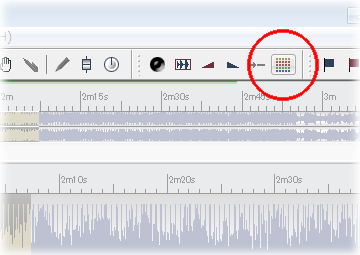
3. ノイズリダクション設定ファイルを開く
このサンプル用に用意したDE-NOISERの設定ファイルを開きます。
[設定の読み込み]ボタンをクリックして、ダウンロードした「DE-NOISER設定1段.nrs」を開きます。ノイズリダクション1にDE-NOISERが選択されていることを確認してください。
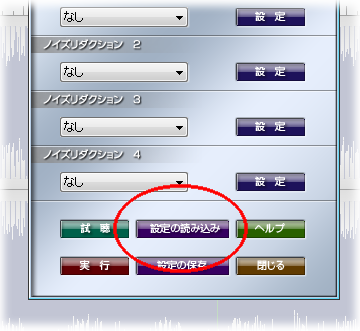
4. 設定パネルを開く
[設定]ボタンをクリックすると、DE-NOISERの設定パネルが開きます。
先ほど読み込んだ設定ファイルの内容は、このパネルにあるツマミ、スライダー、スイッチなどの設定に反映されています。

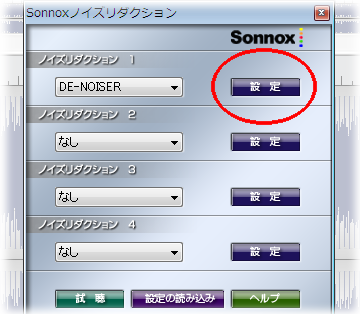
5. 試聴して効果を確かめる
[試聴]ボタンをクリックすると、DE-NOISERを通してノイズ除去された再生音を確認できます。
[In]ボタンをON/OFFしながら、除去されるノイズの量や音質への影響などを実際に確認してみてください。

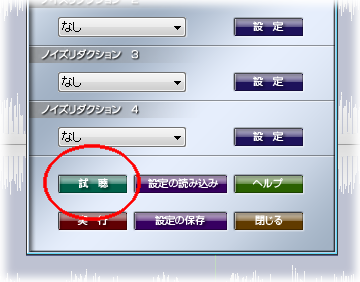
6. 設定を調整する
設定パネルには、ノイズ除去に関する様々なコントロールが用意されています。
個々のコントロールの使い方については、マニュアルやヘルプをご覧ください。
ここでは、次の2つのツマミについて紹介します。現在の設定値を変化させてみて、除去されるノイズの量や音質への影響などを実際に確認してみてください。
Frequency(ハムノイズの周波数)
周波数ディスプレイ上には、検出したノイズの周波数特性が黄色の曲線で表示されます。感度を上げ過ぎると、必要な信号成分までノイズとして検出されてしまいます。音質の変化に注意しながら設定してください。
Attenuation(ノイズの減衰量)
検出したノイズの減衰量を調整します。スライダを下げるほどノイズ除去の効果は大きくなりますが、減衰量を大きく設定し過ぎると、必要な信号成分もなくなってしまいます。音質の変化を耳で確認しながら設定してください。

7. 他のデータで試してみる
お手元に「サー」「シー」というヒスノイズを含むデータがある場合は、そのファイルを開いて、DE-NOISERによるノイズ除去効果をお試しください。
ワンポイントアドバイス
1台のDE-NOISERで感度を上げ大きな減衰量を設定するよりも、音質の変化が少なくなるよう減衰量を控えめにして、DE-NOISERを複数直列に設定する方が効果的です。ダウンロードした設定ファイル「DE-NOISER設定4段.nrs」を開いて比較してみてください。
複数台同時使用時の試聴は、より多くのCPUパワーを必要とするため、ノイズが発生したり音切れになる場合があります。このようなときは、いったん同時使用の台数を減らして実行してから、再度お試しください。